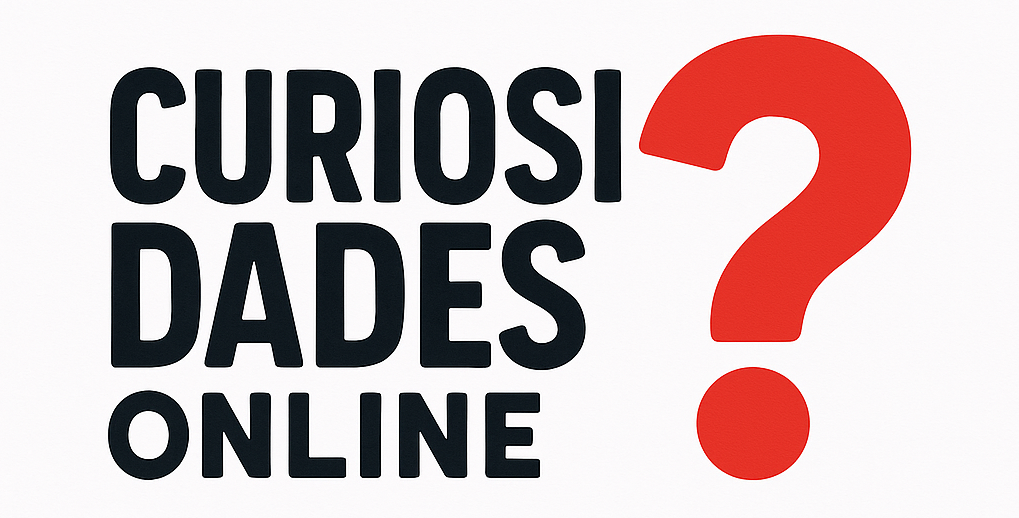Instalou o Firefox no seu PC? Veja 8 dicas para configurar o navegador
Você sabia que o Firefox é um dos navegadores com mais opções de personalização? Por trás da sua interface simples, o app possui diversas opções para ajustar sua experiência de uso — desde a aparência até o desempenho e a privacidade.
- 20 anos de Firefox: relembre a história e as inovações do navegador
- Raposa ou panda-vermelho? A história do mascote do Firefox
Como configurar o navegador Firefox
A seguir, veja detalhes para você personalizar o Firefox:
- Importar dados de outro navegador
- Personalizar a aparência de sites
- Conteúdo da tela inicial e novas abas
- Ajustes no mecanismo de pesquisa
- Privacidade e segurança
- Sincronização
- Acesso ao Firefox Labs
- Adicionar extensões e temas
1. Importar dados de outro navegador
Após instalar o Firefox, você pode selecionar a opção de importar dados de outro navegador. Mas caso não tenha usado essa opção, existe outro caminho:
–
Entre no Canal do WhatsApp do Canaltech e fique por dentro das últimas notícias sobre tecnologia, lançamentos, dicas e tutoriais incríveis.
–
- Abra o Firefox;
- Abra as configurações;
- Aperte em “Geral”;
- Vá em “Importar dados de navegador”;
- Clique em “Importar dados”;
- Escolha o navegador;
- Aperte no “+” para selecionar os dados que serão transferidos;
- Clique em “Importar”;
- Aguarde o processo terminar.

É possível importar dados de qualquer navegador no Firefox. (Imagem: Captura de Tela/Viviane França/Canaltech)
2. Personalizar a aparência de sites
Ainda na aba “Geral” das configurações do browser, dá para customizar a aparência do seu navegador,como:
- Escolher entre os temas claro e escuro;
- Configurar o contraste para melhorar a legibilidade dos sites;
- Definir a tipografia e tamanho da fonte;
- Selecionar o idioma e baixar outros idiomas para ter acesso à tradução automática.

3. Conteúdo da tela inicial e novas abas
No Firefox, você pode escolher o que aparece na sua tela inicial e na abertura de novas abas. Dá para selecionar uma URL padrão, campo de pesquisa na web, atalhos, previsão do tempo e atividades recentes. Veja como:
- Abra as configurações do navegador;
- Acesse a aba “Início”;
- Ajuste de acordo com as suas necessidades;
- Para retomar as configurações originas, clique em “Restaurar padrão”.

Você pode selecionar uma URL padrão, campo de pesquisa na web, atalhos, previsão do tempo e atividades recentes para aparecerem na tela inicial do Firefox. (Imagem: Captura de Tela/Viviane França/Canaltech)
4. Ajustes no mecanismo de pesquisa
O navegador também permite que você personalize suas opções de busca na aba “Pesquisa”:
- Escolher o mecanismo de pesquisa (Google, Bing e outros);
- Definir as sugestões de pesquisa dos buscadores e da barra de navegação;
- Alterar atalhos de pesquisa clicando duas vezes sobre o atalho definido por padrão no Firefox.

5. Privacidade e segurança
Uma das possibilidades do Firefox é a configuração das preferências de privacidade e segurança. Na aba “Privacidade e Segurança”, você pode:
- Definir as preferências de publicidade e o bloqueio a rastreadores usados em sites, redes sociais e mecanismos de busca;
- Selecionar se você deseja que os sites não usem seus dados;
- Escolher se o Firefox deve apagar ou não os dados de cookies ao fechar o navegador;
- Marcar as opções de senhas, como salvar senhas, sugerir novas combinações e receber alertas de credenciais vazadas.
- Definir o Firefox pode salvar dados de pagamento e memorizar todo o histórico de navegação;
- Configurar as permissões de acesso à localização, câmera, microfone e mais;
- Determinar como o Firefox pode coletar e usar suas informações;
- Escolher as configurações de proteção contra conteúdo enganoso e softwares maliciosos.

6. Sincronização
Na aba de “Sincronização”, é possível conectar sua conta Mozilla para que você tenha acesso ao histórico, abas, favoritos, senhas e configurações do seu navegador em qualquer dispositivo.

7. Acesso ao Firefox Labs
O Firefox disponibiliza seus recursos experimentais para todos os usuários que desejem testá-los na aba “Firefox Labs” nas configurações. Nela, você consegue ler um pouco sobre a funcionalidade e selecionar para teste.
Se não gostar do recurso, dá para retornar às configurações padrões do navegador.

8. Adicionar extensões e temas
Outra função super interessante do Firefox é a possibilidade de baixar temas e extensões para personalizar ainda mais o seu navegador. Nas configurações, clique em “Extensões e temas” e confira os designs e apps disponíveis.

Leia também:
- Como limpar cookies do navegador | Computador e celular
- Como desativar o AdBlock | Chrome, Firefox, Edge e Safari
- 5 motivos para USAR o Firefox
VÍDEO: Por que a internet usa cabos submarinos para conectar continentes e não satélites #NÃOéÓBVIO #ÑÉÓ
Leia a matéria no Canaltech.
O que achou dessa notícia? Deixe um comentário abaixo e/ou compartilhe em suas redes sociais. Assim conseguiremos informar mais pessoas sobre as curiosidades do mundo!
Esta notícia foi originalmente publicada em:
Fonte original